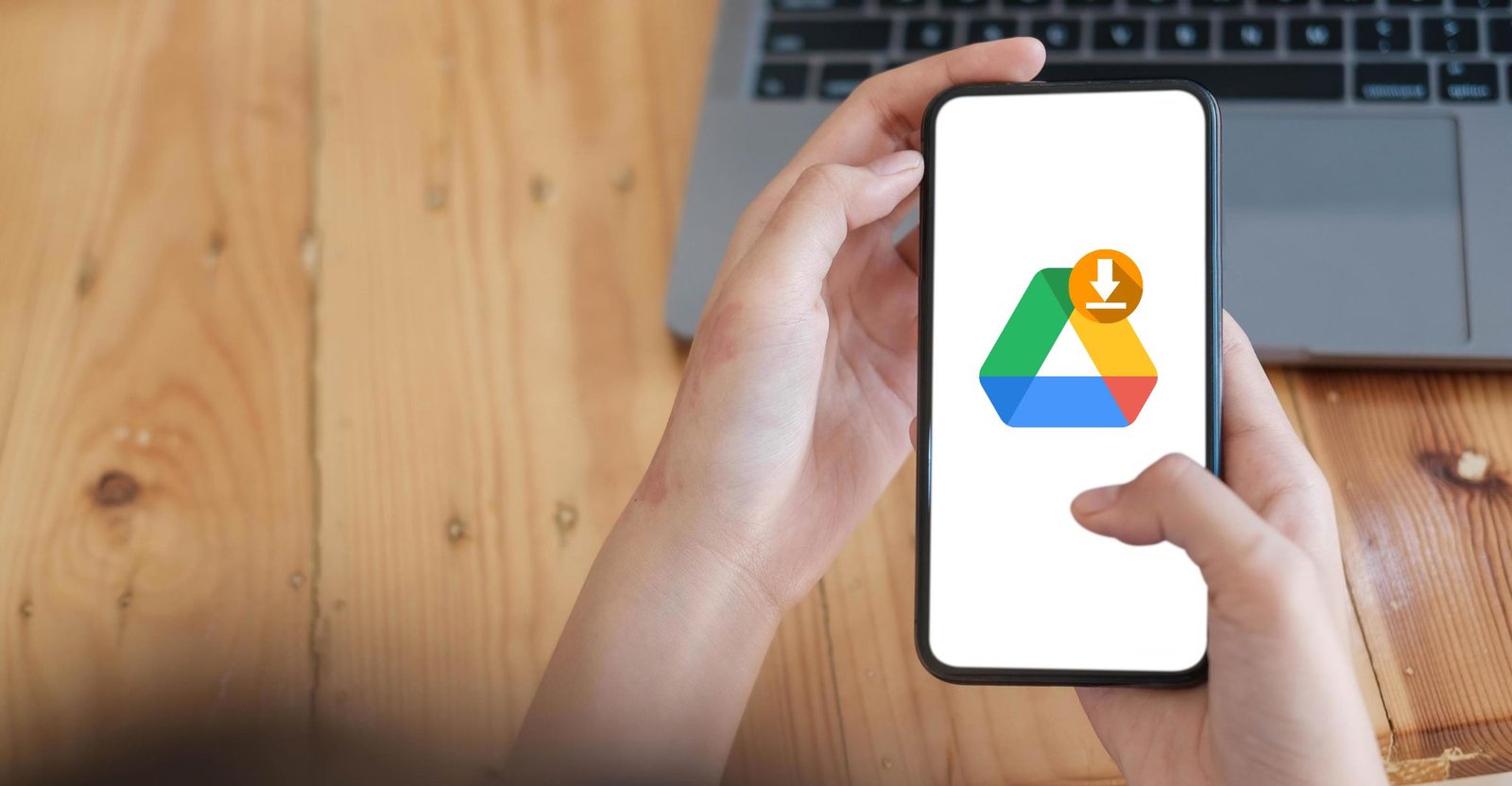
La posibilidad de acceder y guardar tus archivos desde cualquier dispositivo y desde cualquier parte del mundo es una de las características más destacadas de las plataformas de almacenamiento en la nube.
Google Drive permite a los usuarios acceder y descargar archivos a sus smartphones con facilidad. En este artículo, hablaremos de cómo puedes guardar archivos en tu teléfono desde Google Drive sin esfuerzo.
Hemos incluido los métodos tanto para dispositivos Android como iOS. Si te encuentras con algún problema al descargar archivos de Google Drive a tu smartphone, sigue los siguientes pasos para que el procedimiento de descarga sea sencillo.
¿Cómo guardar archivos en un teléfono Android desde Google Drive?
Google Drive es la principal opción de almacenamiento en la nube para los usuarios del sistema operativo Android en todo el mundo. El gigante tecnológico Google es propietario tanto del sistema operativo como de la plataforma de almacenamiento en la nube; esta colaboración de software permite que la sincronización entre ambos sea un asunto sin esfuerzo.
La aplicación de Google Drive en los dispositivos Android permite la transferencia de datos sin problemas entre el smartphone y la cuenta de Google Drive. Sin más preámbulos, vamos a comprobar cómo podemos guardar sin esfuerzo archivos en un dispositivo Android desde Google Drive.
- Abra la aplicación Google Drive en su teléfono Android y acceda a su cuenta de Google.
- Navega hasta el archivo que quieres descargar. Toca la opción Más (tres puntos).
- En el menú desplegable, seleccione la opción Descargar. Recibirás una notificación una vez que la descarga se haya completado.

El archivo se guardará en tu teléfono y ahora podrás acceder a él incluso cuando estés desconectado. El dispositivo suele guardar el archivo en la carpeta de descargas de la memoria del teléfono. Puedes utilizar el explorador de archivos para localizar y abrir el archivo descargado.
¿Cómo guardar archivos en un dispositivo iPhone/iOS desde Google Drive?
La plataforma de almacenamiento en la nube de Apple, iCloud, es un producto fantástico, pero sólo ofrece 5 GB de almacenamiento gratuito a los usuarios. Teniendo en cuenta el gran tamaño de los archivos de las imágenes, vídeos y copias de seguridad del iPhone, 5 GB es demasiado poco espacio incluso para un usuario medio.
Por otro lado, Google Drive ofrece 15GB de espacio de almacenamiento gratuito para sus usuarios y puedes guardar 3 veces más archivos en comparación con iCloud. Esta es una de las mayores debilidades del sistema de almacenamiento en la nube de Apple y el número de usuarios de iPhone que dependen de Google Drive para el almacenamiento en la nube está aumentando rápidamente.
Google Drive es la mejor opción alternativa de almacenamiento en la nube disponible para los usuarios de iPhone y el uso de Google Drive en dispositivos iOS es un procedimiento sin complicaciones. Veamos los pasos que debes seguir para guardar un archivo en tu dispositivo iOS desde Google Drive.
- Abre la aplicación Google Drive en tu iPhone.
- Localiza el archivo que quieres guardar en tu teléfono y pulsa en Más (tres puntos) junto al nombre del archivo.
- Selecciona la Open Abrir en y elige la aplicación en la que quieres abrir el archivo.
iOS ofrece dos opciones al descargar un archivo de Google Drive.
- Guarda el archivo en la memoria de tu teléfono
Elija esta opción para guardar el archivo en la memoria de su teléfono. Después de la descarga, se puede acceder a la mientras que en el modo fuera de línea también.
- Abrir el archivo dentro de otra aplicación
Puede abrir el archivo en otra aplicación utilizando esta opción.
¿Cómo guardar archivos en mi PC desde Google Drive?
Hemos comentado los pasos para guardar archivos de Google Drive en los smartphones, ahora vamos a comprobar cómo guardar archivos en el PC. El procedimiento de descarga es el mismo si se utiliza la aplicación de Google Drive o la versión web de Google Drive.
- Abra la cuenta de Google Drive y seleccione el archivo que desea descargar.
- Haz clic con el botón derecho del ratón sobre el archivo y selecciona la opción Descargar.
- Elige la ubicación de la descarga y haz clic en Guardar.
¿Cómo descargar todos los archivos de Google Drive a mi teléfono o PC?
¿Qué pasa si quieres descargar todos los archivos de tu Google Drive a un teléfono o PC? Puedes seleccionar todos los archivos y hacer clic en descargar, pero será complicado si tienes un gran número de archivos en la unidad. El método más fácil es descargar todos los archivos de Drive como un archivo zip a tu ordenador o teléfono.
Google Takeout es una herramienta que puedes utilizar para descargar todo el contenido de Google en cualquier dispositivo que elijas. La herramienta Google Takeout te permitirá descargar una amplia gama de contenidos y archivos de tu cuenta de Google, pero aquí nos centraremos únicamente en los archivos de Google Drive. Estos son los pasos que debes seguir.
- Abre el Google Takeout usando la misma cuenta de Google de tu Drive.
- Por defecto, todo el contenido de los servicios de Google será seleccionado para su descarga. Deselecciona todos los productos.
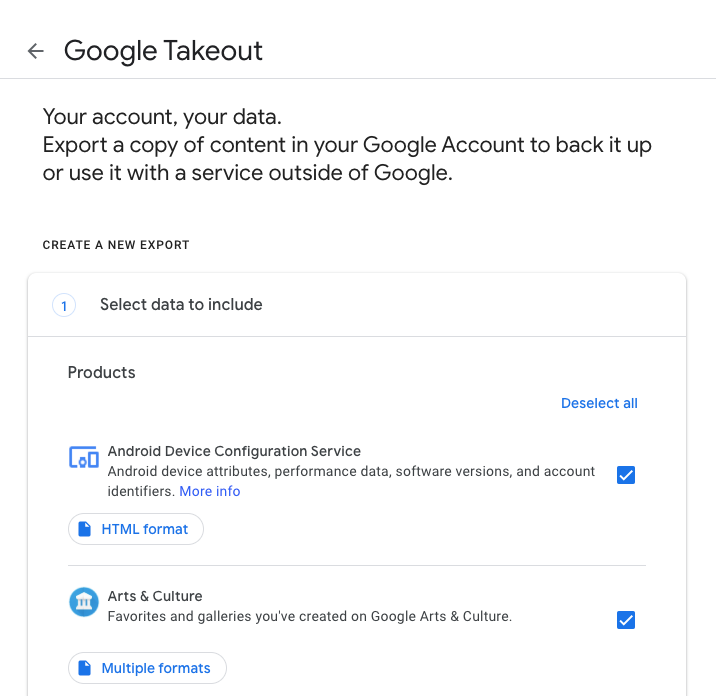
- Selecciona sólo la opción de Google Drive.
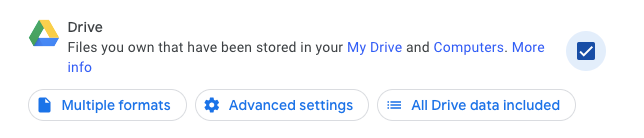
- Desplácese hacia abajo y haga clic en la opción Paso siguiente.
- En la siguiente ventana, elija el método de entrega. La mejor opción será la de Enviar enlace de descarga por correo electrónico.

- Desplácese hacia abajo y haga clic en la opción Paso siguiente.
- En la siguiente ventana, elija el método de entrega. La mejor opción será la de Enviar enlace de descarga por correo electrónico.

- Establezca la frecuencia de descarga como Exportar una vez
- Seleccione el tipo de archivo que desea .zip o .tgz y el tamaño del archivo: Tienes opciones desde 1 GB hasta 50 GB.
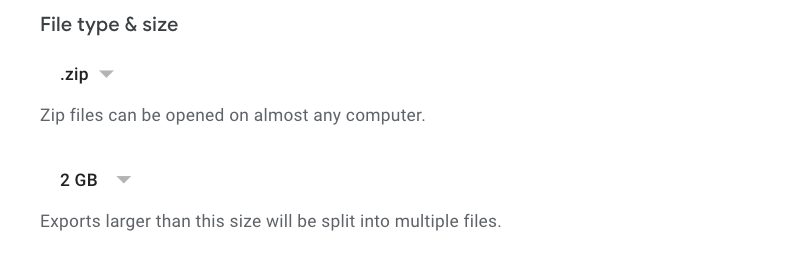
- Haga clic en la opción Crear exportación.
Cuando tus archivos estén listos, recibirás un correo electrónico con un enlace de descarga. Tendrás una semana para descargar tus archivos.




![Cómo Hacer una Captura de Pantalla en Snapchat [5 formas]](https://www.insidersgadget.com/wp-content/uploads/2022/12/GettyImages-1230617709-f5cc-300x199.webp)


